Pred leti je Microsoft Office prevladoval na trgu pisarniških dokumentov. Alternativ je bilo malo in ponavadi niso mogli konkurirati glede financiranja ali funkcij. Celo uporabniki, ki so želeli alternative Microsoftovemu skoraj monopolu, niso morali priznati nobene neposredno primerljive alternative.
Pred kratkim so se pojavile alternative, bogate s funkcijami, funkcionalnostjo in integracijami, zaradi katerih so resen konkurent Microsoft Officeu. Na primer, Google Dokumenti so brezplačna možnost s polno funkcionalnostjo in vgrajeno integracijo z Googlovimi storitvami v oblaku. Dropbox ponuja tudi storitev v oblaku, v kateri lahko uporabite vgrajeni pregledovalnik pisarniških dokumentov. Pregledovalnik Dropbox vam ne dovoljuje urejanja dokumentov; vendar vam tega morda ne bo treba vedno.
Dropbox privzeto uporablja svoj pregledovalnik dokumentov za pisarniške dokumente; vendar lahko to spremenite, če želite. Nastavitve za odpiranje pisarniških dokumentov lahko spremenite v Microsoft Officeu ali v Google Dokumentih.
Kako izbrati, katere Officeove aplikacije se uporabljajo za odpiranje dokumentov
Če želite spremeniti to nastavitev, se morate najprej prijaviti na spletno mesto Dropbox. Od tam kliknite ikono svojega profila v zgornjem desnem kotu in nato »Nastavitve«. Ko ste v nastavitvah, preklopite na zavihek »Privzete aplikacije«. Tukaj lahko izberete, katero aplikacijo želite uporabiti za odpiranje Wordovih dokumentov, Excelovih preglednic in PowerPointovih predstavitev. To lahko storite z uporabo ustreznih spustnih polj.
Nasvet: Vsako vrsto dokumentov lahko nastavite tako, da se odpre z drugim urejevalnikom, če želite; jih je mogoče nastaviti neodvisno.
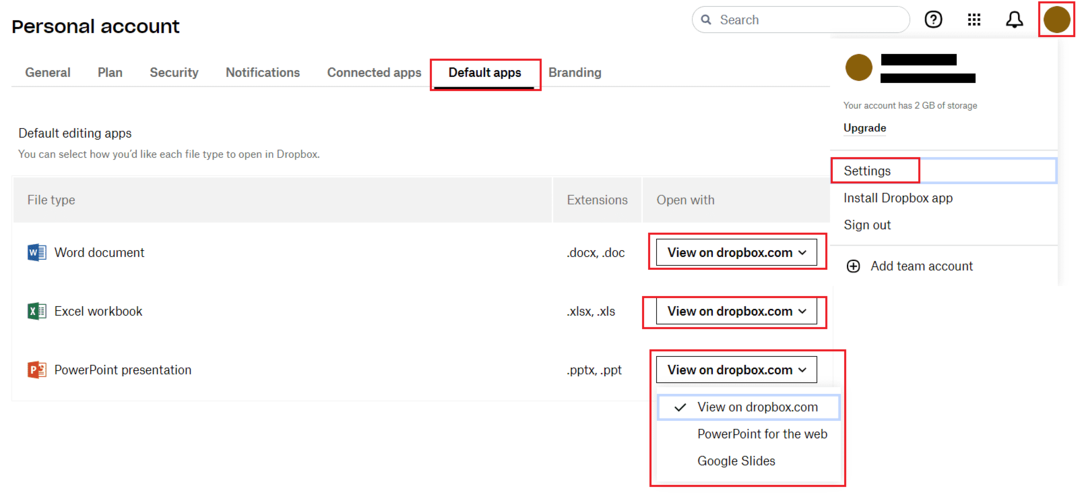
Dropbox vam omogoča shranjevanje katere koli vrste dokumentov v oblaku in vključuje vgrajen pregledovalnik dokumentov za priljubljene vrste datotek pisarniških dokumentov. Če sledite korakom v vodniku, lahko izberete program, ki ga želite uporabiti za odpiranje teh pisarniških dokumentov. To je lahko koristno, če bi raje uporabljali spletne aplikacije Microsoft Office ali enakovredne aplikacije Google Dokumenti.